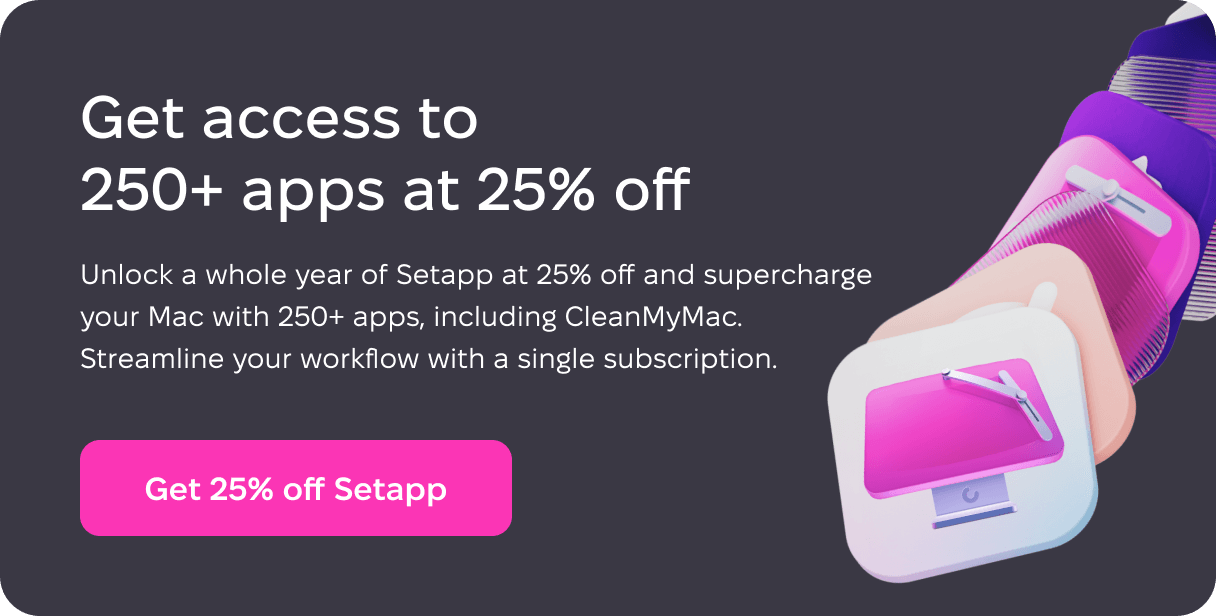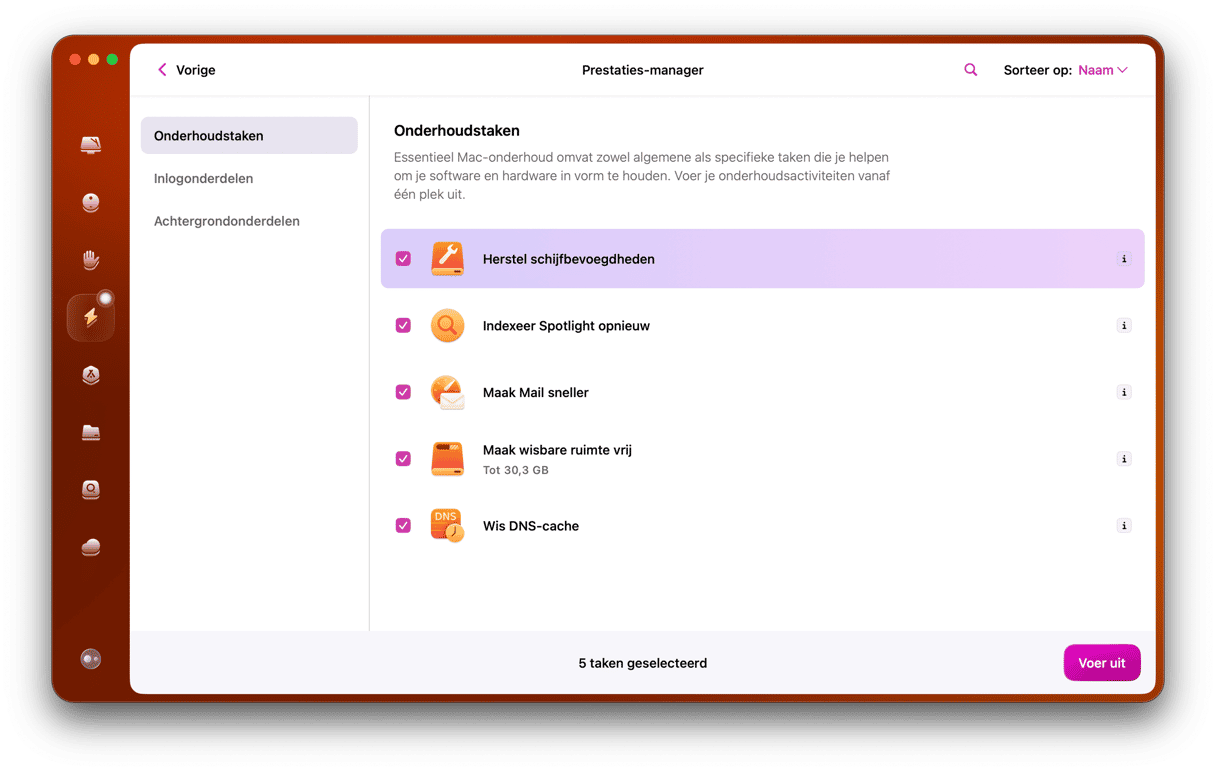Een van de gebieden waarop Apple Mac-computers de afgelopen jaren aanzienlijk zijn verbeterd, is de gebruiksduur van de batterij. Batterijen gaan niet alleen langer mee tussen oplaadbeurten, maar de manier waarop de batterij in macOS wordt beheerd, verlengt ook de totale levensduur. Daarom is het erg onverwacht als je MacBook zomaar wordt uitgeschakeld als de stekker uit het stopcontact wordt gehaald. In dit artikel leggen we uit waarom je MacBook uitgaat als de stekker uit het stopcontact wordt gehaald en wat je eraan kunt doen.
Waarom werkt mijn MacBook alleen als hij in het stopcontact zit?
Er zijn waarschijnlijk twee redenen waarom je MacBook weigert op de batterij te werken:
- De batterij is beschadigd of te oud en kan niet meer genoeg stroom leveren om je MacBook te laten werken.
- De system management controller (SMC) op je Mac is defect en kan daardoor de batterijvoeding niet correct beheren.
Een beschadigde of oude batterij is het ergst, maar ook de minst waarschijnlijke oorzaak. Tenzij je Mac stokoud is en je hem al jaren elke dag oplaadt, lijkt het ons sterk dat je alle oplaadcycli van de batterij hebt verbruikt. Bovendien vertonen moderne laptopbatterijen zelden problemen.
Wat te doen als je Mac uitgaat als hij niet op het stroomnet is aangesloten
Er zijn enkele vragen om je te helpen het probleem te identificeren. Laten we eens kijken:
Wordt de batterij opgeladen?
Controleer of de batterij wordt opgeladen terwijl deze op de stroombron is aangesloten. Er zou een bliksemschicht moeten staan in het batterijsymbool in de menubalk. Als je batterij niet wordt opgeladen, kan je MacBook ook niet op batterijstroom werken als je hem uit het stopcontact haalt. Dat klinkt natuurlijk logisch, maar het is toch de moeite van het vermelden waard.
De tweede vraag die je moet stellen is:
Heb je de batterijstatus al gecontroleerd?
Dat kan door de volgende stappen te volgen:
- Klik op het Apple-menu en kies 'Systeeminstellingen'.
- Ga naar 'Batterij'.
- Zoek naar 'Batterijconditie'.
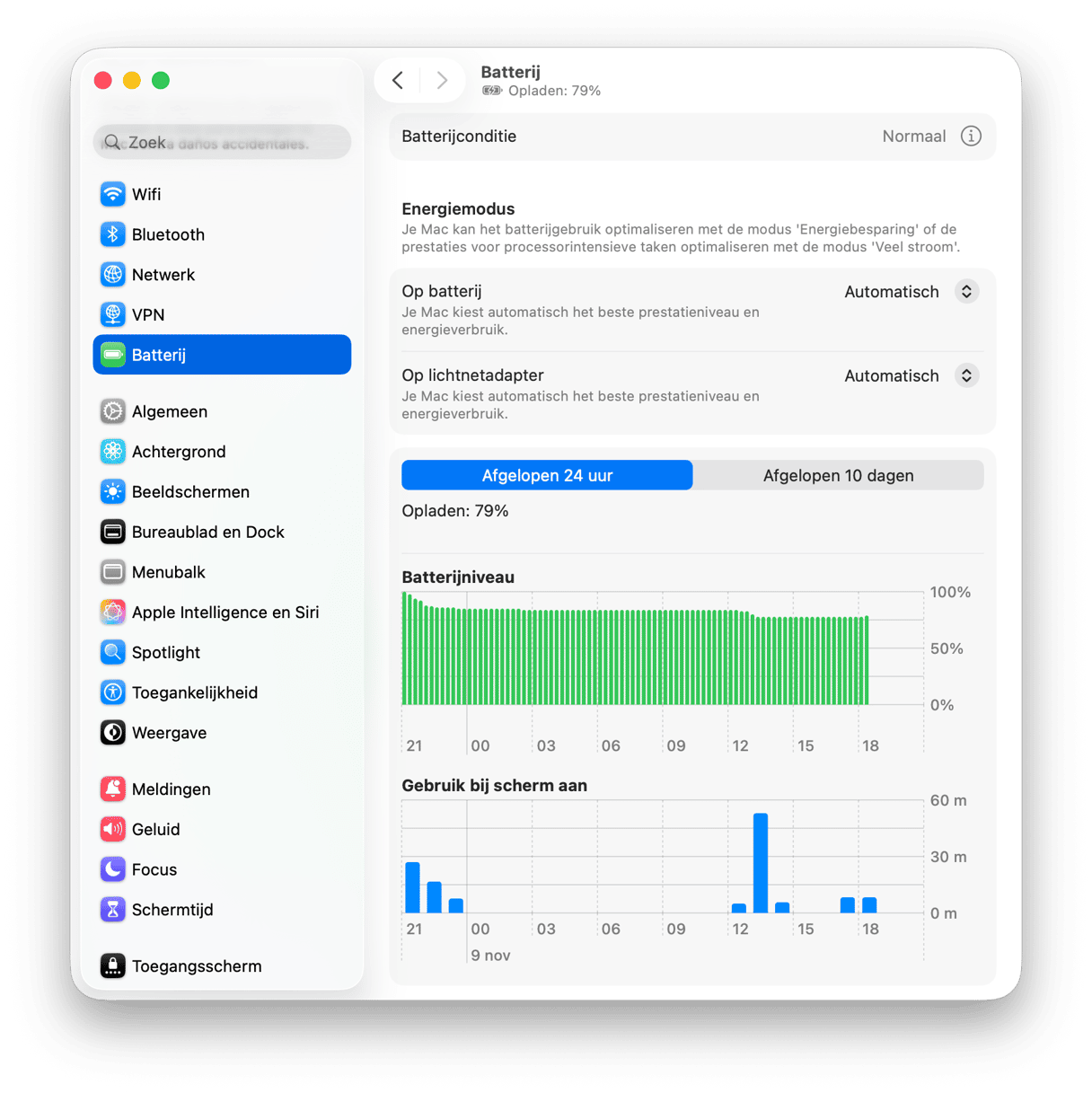
Als je op het i-symbool klikt, verschijnt er een nieuw venster met de batterijstatus, capaciteit en andere nuttige informatie.
Heb je de SMC al proberen te resetten?
De SMC is verantwoordelijk voor het stroombeheer op je Mac en als daar iets mis mee is, kan dat gevolgen hebben voor je batterij. De stappen voor het resetten van de SMC verschillen afhankelijk van of je een Mac met een Apple silicon-chip of een Intel-chip hebt.
Voor Macs met Apple silicon: herstart je Mac terwijl deze is aangesloten op het stroomnet. Op deze manier wordt de SMC gereset.
Voor Macs met een Intel-chip hier gelden verschillende stappen, afhankelijk van of je een Mac hebt met een T2-beveiligingschip of een andere, of het een notebook of een desktop is. Bekijk hier Apple's instructies voor het resetten van de SMC voor jouw Mac.
Heb je de verbinding al gecontroleerd?
Als je MacBook de MagSafe-oplader gebruikt, controleer dan of de stekker goed in het stopcontact zit. Kijk of je vuil ziet aan het uiteinde van de oplaadkabel. Gebruik een klein, zacht borsteltje om deze eventueel schoon te maken. Als je MacBook een USB-C-oplader gebruikt, is de kans kleiner dat er vuil op de kabel zit, maar je kunt nog steeds voorzichtig rond de aansluiting borstelen om alles weg te halen wat er niet hoort te zitten.
Als je MacBook oplaadt via USB-C en meer dan één USB-C-aansluiting heeft, probeer dan een andere aansluiting te gebruiken om je Mac op te laden. Probeer ook een andere USB-C-kabel te gebruiken. Niet alle USB-C-kabels zijn hetzelfde, en niet alle kabels zullen de batterij van je MacBook opladen. Zorg er dus voor dat je een kabel gebruikt die voor het opladen van Macs is ontworpen.
Of je nu een MagSafe-oplader of een USB-C-oplader gebruikt, controleer of het wel de juiste oplader voor je MacBook is. Als de kabel niet genoeg stroom levert, wordt de batterij namelijk ook niet opgeladen.

Werkt het nog steeds niet? Boek een reparatie!
Als geen van de bovenstaande stappen heeft gewerkt en je MacBook nog steeds uitschakelt als de stekker uit het stopcontact wordt gehaald, is het waarschijnlijk een hardwareprobleem dat voorkomt dat de batterij wordt opgeladen. Vroeger zouden we de batterij gewoon zelf hebben vervangen om te kijken of dat zou helpen.
De MacBooks van tegenwoordig hebben echter geen vervangbare batterijen meer. Het enige wat je nu nog kunt doen is contact opnemen met Apple en je MacBook laten repareren. Je kunt er ook mee naar een erkend Apple-servicecentrum of een Genius Bar gaan.
Als je MacBook uitvalt wanneer de stekker uit het stopcontact wordt gehaald, zijn er verschillende mogelijke oorzaken. Het kan een probleem zijn met de batterij zelf, hardware- of softwareproblemen met betrekking tot energiebeheer, of iets anders. Volg de bovenstaande stappen om uit te zoeken wat het probleem is en kijk of je het kunt oplossen.